पाइवोट टेबल क्या है? (what is pivot table in ms excel in hindi)
एमएस एक्सेल में काम करते समय कई बार डाटा इतने ज्यादा हो जाते हैं कि उन्हें एक साथ रख कर देखना काफी मुश्किल हो जाता है।
ऐसे में Pivot टेबल का प्रयोग किया जाता है। यूँ समझ लीजिये की पाइवोट टेबल आपके सारे डाटा को कम से कम जगह में संक्षिप्त रूप में दर्शा देता है।
एमएस एक्सेल के कई दक्ष लोगों का ये मानना है कि पाइवोट टेबल आपको डाटा को जितने अच्छे से विश्लेषण करने की क्षमता प्रदान करता है, उतने अच्छे से आप किसी और फंक्शन का प्रयोग कर के नही कर सकते।
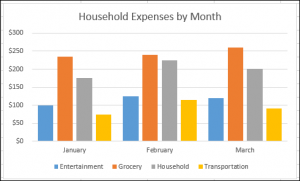
पाइवोट टेबल की ख़ास बातें (facts about pivot table in ms excel in hindi)
- पाइवोट टेबल बनाने से पहले आपका ये जान लेना जरूरी है कि आपके पास क्या-क्या होना चाहिए और किन बातों का आपको श्यान रखना है। नीचे लिखी बातों का ख़ास ध्यान रखें:
- एक्सेल वर्कशीट में आपका डाटा एक टेबल या तालिका के रूप में होना चाहिए। डाटा तालिका का कोई भी बॉक्स खाली नही होनी चाहिए और ये भी ध्यान रखें कि डाटा को अच्छे तरीके से व्यवस्थित किया गया हो। इसके लिए आपको एक्सेल टेबल बनाने की प्रक्रिया जाननी होगी जो कि बिलकुल ही आसान है।
- पाइवोट टेबल का आधार आपके द्वारा बनाई गयी डाटा की मूल तालिका ही होती है। इसीलिए जब भी तालिका में आप कोई नया स्तम्भ या पंक्ति जोड़ते हैं या फिर अतिरिक्त डाटा डालते हैं तो उसके बाद उस तालिका के पाइवोट टेबल को रिफ्रेश करना ना भूलें।
- आपकी मूल तालिका में डाटा का प्रकार समान होना चाहिए। उदाहरण के तौर पर आप तारीख वाले बॉक्स में कोई अन्य प्रकार का टेक्स्ट नही डाल सकते।
- पाइवोट टेबल आपके डाटा के स्नैपशॉट पर काम करता है जिसे Cache कहते हैं, इसीलिए डाटा के खोने की कोई सम्भावना नही होती।
एमएस एक्सेल में पाइवोट टेबल कैसे बनाएं? (how to make pivot table in ms excel in hindi)
अब आप अपने एमएस एक्सेल वर्कशीट में एक नया पाइवोट टेबल बनाने के लिए तैयार हैं जिसके लिए निम्नलिखित प्रक्रिया को अपनाएं:
आपने जो टेबल बनाया है या फिर डाटा को जहां व्यवस्थित किया है उसके किसी भी भाग पर क्लीक करें।
अब Insert टैब के अंदर Tables पर क्लीक करें।
आपने जो टेबल बनाया है या फिर डाटा को जहां व्यवस्थित किया है उसके किसी भी भाग पर क्लीक करें।
अब Insert टैब के अंदर Tables पर क्लीक करें।
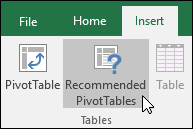
यहाँ आपको एक आप्शन दिखेगा Recommended Pivot Table. उसपे क्लीक करें।
अब एमएस एक्सेल आपके डाटा को विभिन्न तरीकों से विश्लेषण करेगा और आपके सामने दिखाएगा। जैसे कि आपके डाटा के साथ कई तरह के पाइवोट टेबल बनाने की सम्भावनाएं
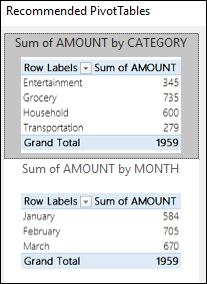
इसमें 2 तरह के tables है PivotTable or table I सबसे पहले pivotTable के बारे मे जानेगे लेकिन इससे पहले एक table की जानकारी लेते है पहला table है इसमें state का जिसमे delhi, punjab, haryana का data है items दी हुई है or sale प्राइस दिया हुआ है pivottable बनाने के लिए table को select कर ले
यहा पर सबसे पहले पूछा जायेगा की कोनसे table को pivottable बनाना है or ये पूछा गया है की जो table है new worksheet पर चाहिए या existing worksheet पर चाहिए इसके बाद जहा आपको table चाहिए वहा पर click कर दे
उसके बाद ok कर दीजिये ok करने पर हमारे पास right side पर कुछ option available हो जायेगे यहा पर report filter, column lables, row lables पर values के name से boxes बने हुए है











